Рисуване линии в CorelDRAW x4
Начало Уроци Урок 7 CorelDRAW X4 тираж линии
главното меню
Още по темата
Рисуване линии в CorelDRAW X4. Прави, извити, отворени и затворени линии
Рисуване Сега се пристъпи към изграждането на различни линии: прави и извити, затворени и отворени. и да започне с изграждането на изчистени линии.
Изтегляне Размер на файла 5.6 MB.
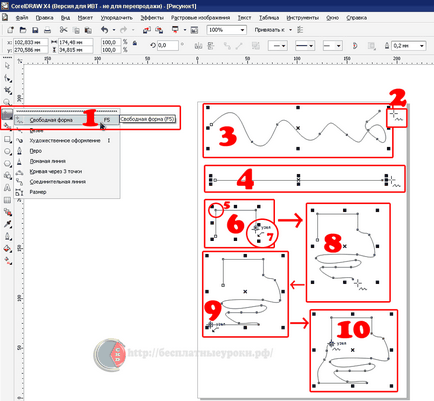
Фиг. 12. тираж прави линии и криви в CorelDRAW X4.
Изберете ред инструмент Freeform (Freehand Tool) 1 Toolbar (Toolbox) за изграждането на линията в режим на произволно криви. Преместете показалеца на мишката на работния лист. В този случай, показалецът ще се промени, за да се прекрачва границата 2. Щракнете върху левия бутон на мишката и без да го освобождава, да започне да се движи мишката. На екрана ще се изготвя крива 3. Повторете движението на мишката. Отпуснете левия бутон на мишката и кривата ще остане на екрана.
криви практикуват тази процедура не е различен от конвенционалната чертеж или рисунка, в които вместо молив използва мишката. Ако имате графичен таблет с писалка, създаването на кривата е по-скоро като традиционна живопис. Graphic Pen значително улеснява създаването на произволни криви.
директен Следваща черпим права линия. Поставете показалеца на мишката върху празно място. Кликнете и без да напускат надолу, започнете да се движите мишката. И един сегмент ще се покаже, размера и посоката на която ще варира в зависимост от движението на мишката. Щракнете отново, и този сегмент ще остане на екрана 4.
За да начертаете извити строго вертикална или хоризонтална линия, докато рисувате, натиснете и задръжте натиснат клавиша Ctrl. в този случай сегмента в процеса на рисуване ще се завърти на стъпки от петнадесет градуса. Проверете го сами.
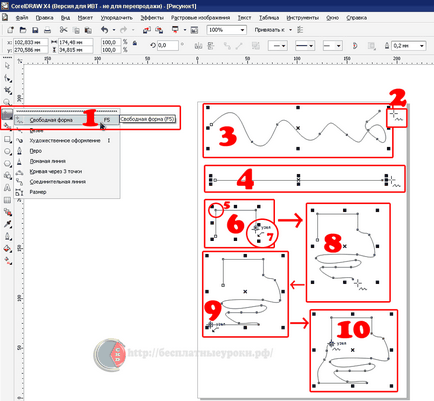
Фиг. 12. тираж начупени линии в CorelDRAW X4.
счупен Сега, когато сме се научили да изготвят прави сегменти, се премести да изготви полилинии. състояща се от линейни и извити части. За тази цел, крайната точка на всеки сегмент трябва да се празнува не единствен, и щракнете двукратно върху него, и трябва да бъде време, за да кликнете на последната точка. Поставете показалеца на мишката върху празно място и кликнете с мишката, а след това започнете да се движите мишката. И един сегмент ще се покаже, размера и посоката на които ще се различават. Кликнете два пъти върху за създаване на топ 5 полилиния. Първата мишка щракване приключи изготвянето праволинейна отсечка, а второто кликване започва изготвянето на следващия сегмент на една и съща точка. Преместете мишката на ново място и кликнете веднъж. Имаме прекъсната линия 6 се състои от три части. Вземете мишката по посока на създадения обект.
сегменти преместете мишката до края на новосъздадената Полилинията 6. показалеца ще се промени в напречното стрелка 7. Това означава, че когато рисунка ще продължи създаването на предишния обект. вместо да се създава нов обект. Натиснете бутона на мишката и без да го освобождава, преместете мишката, след това отпуснете бутона. Трите прав сегмент се добавя към кривата 8.
Кликнете обекти в края на кривата 8. Преместете мишката и натиснете отново. Добавили сме друг сегмент 9. Преместете мишката до края на последния сегмент, кликнете и плъзнете показалеца на върха на първия сегмент от полилиния, а след това отпуснете бутона. Circuit създаден обект 10 ще бъдат затворени.
Фигури що описах метод могат да създават обекти с всякаква сложност. Единственото ограничение е непрекъснатостта на редовете. Ако прекъсна линията, то ще създаде няколко обекта.